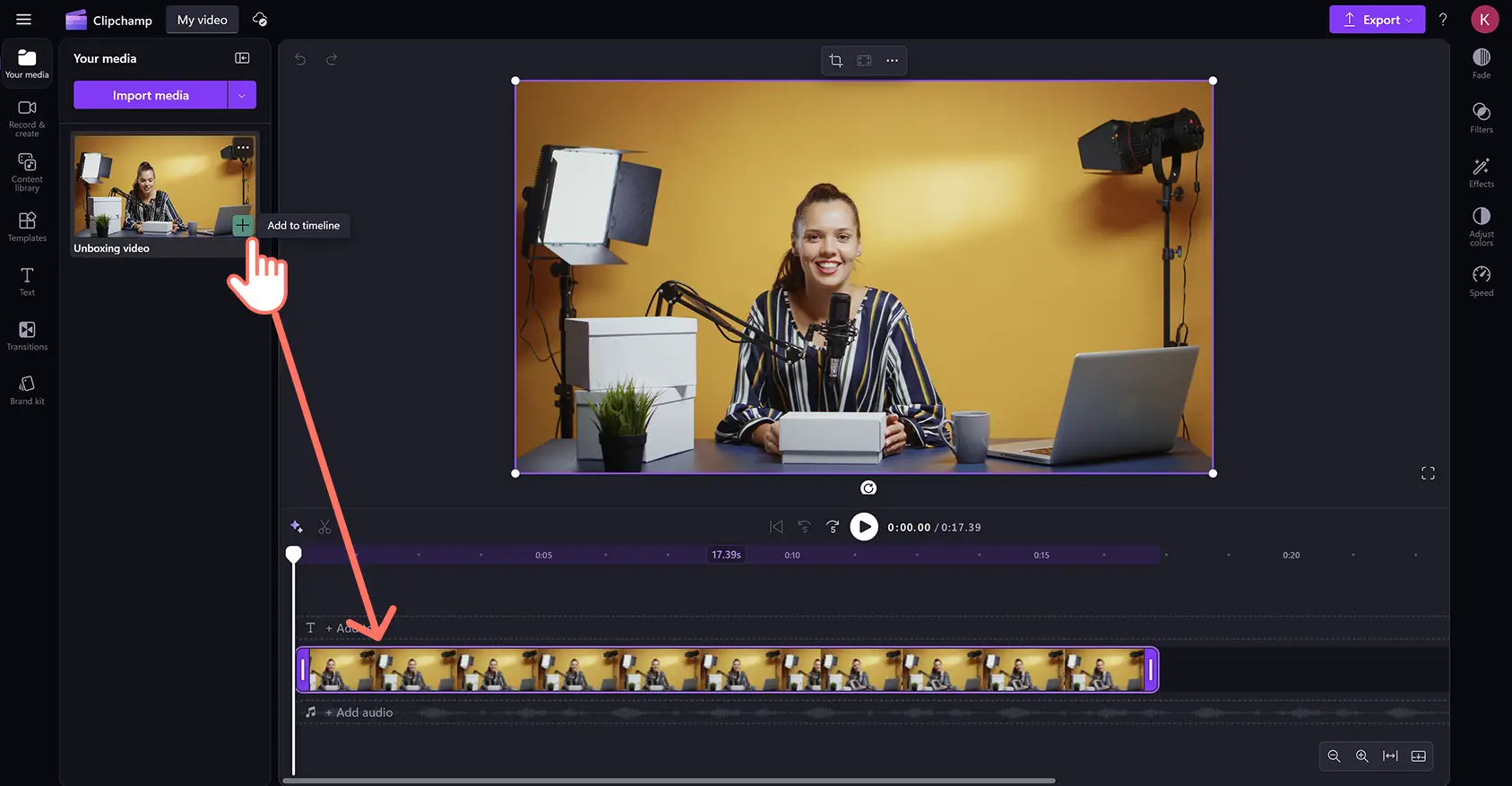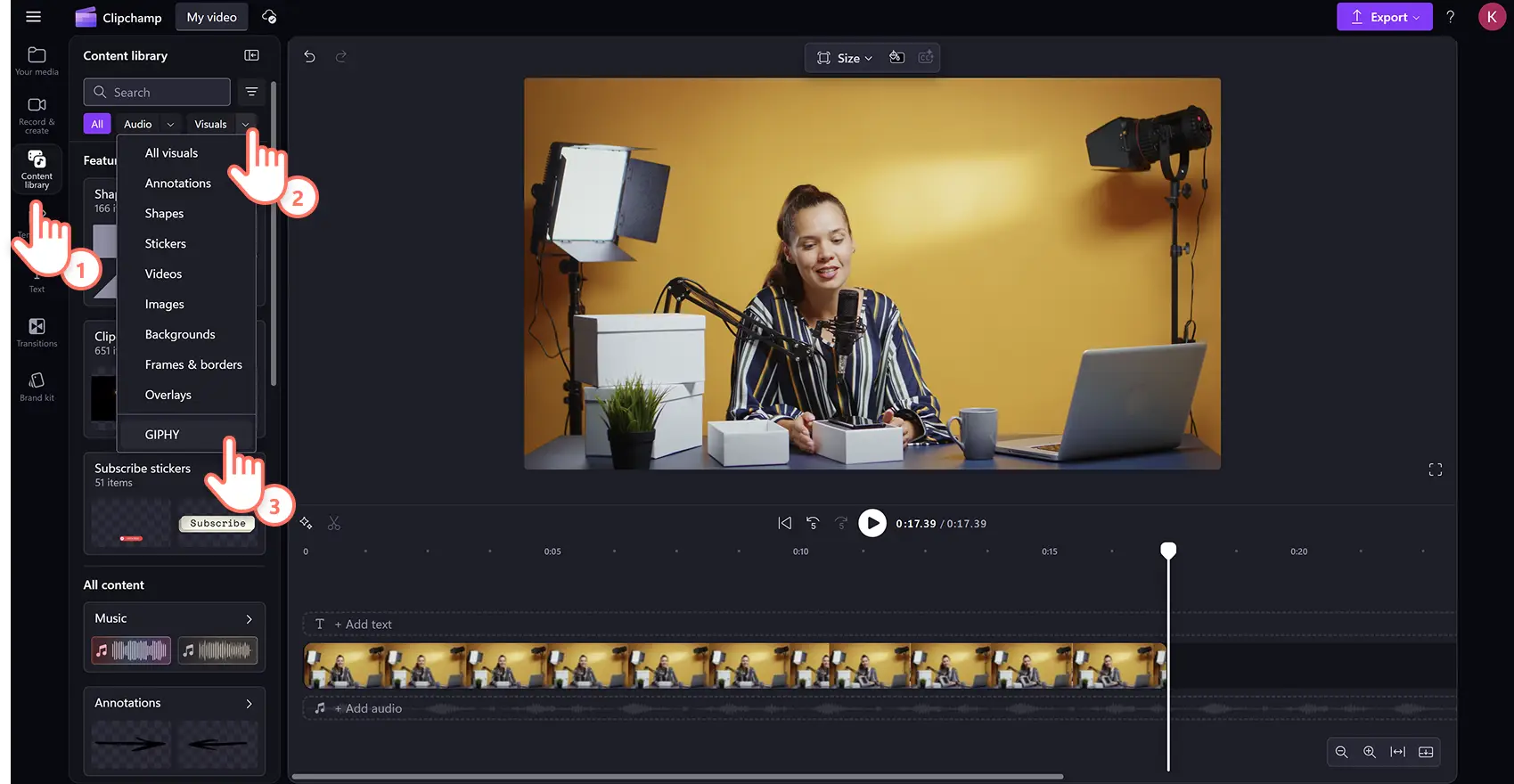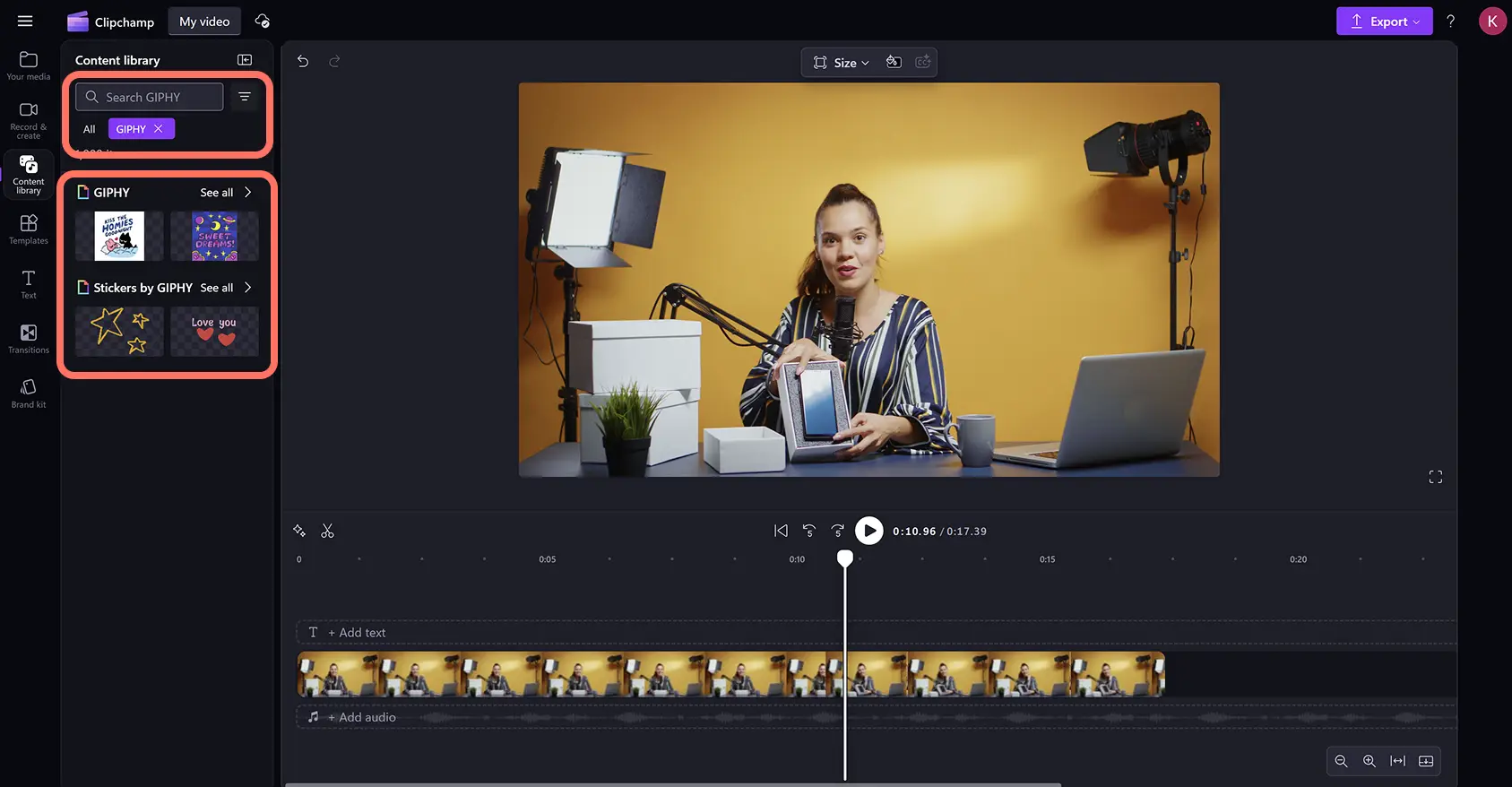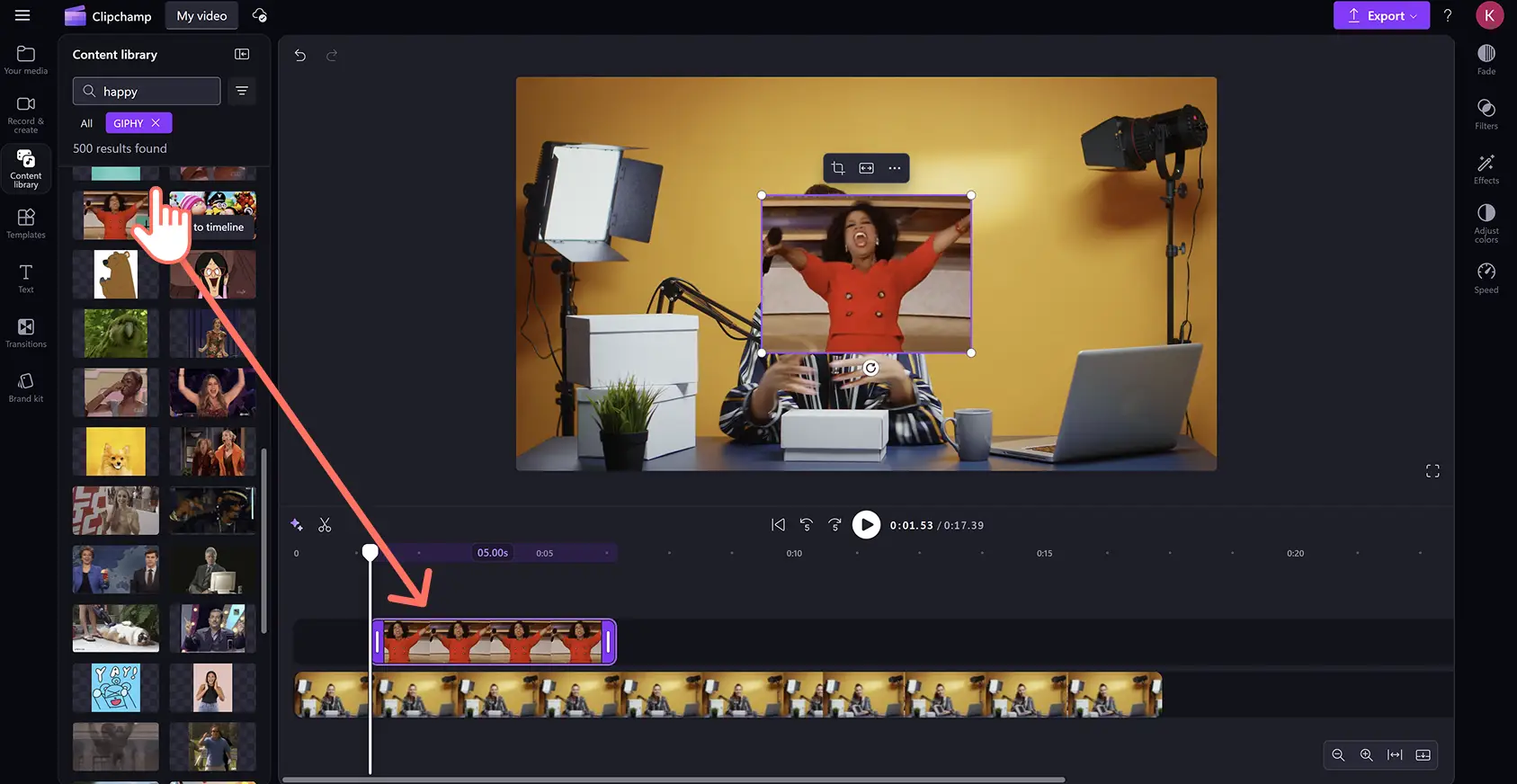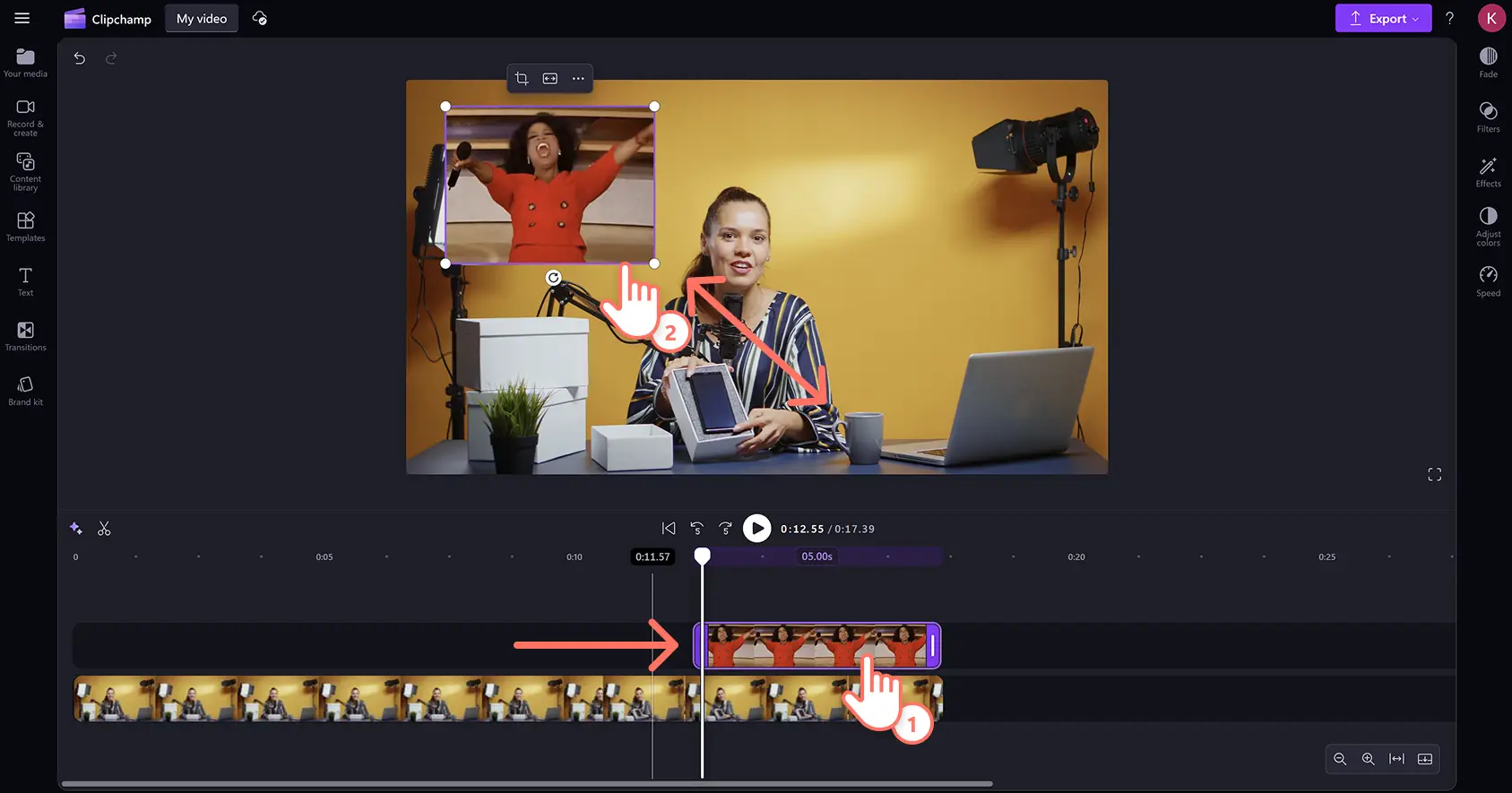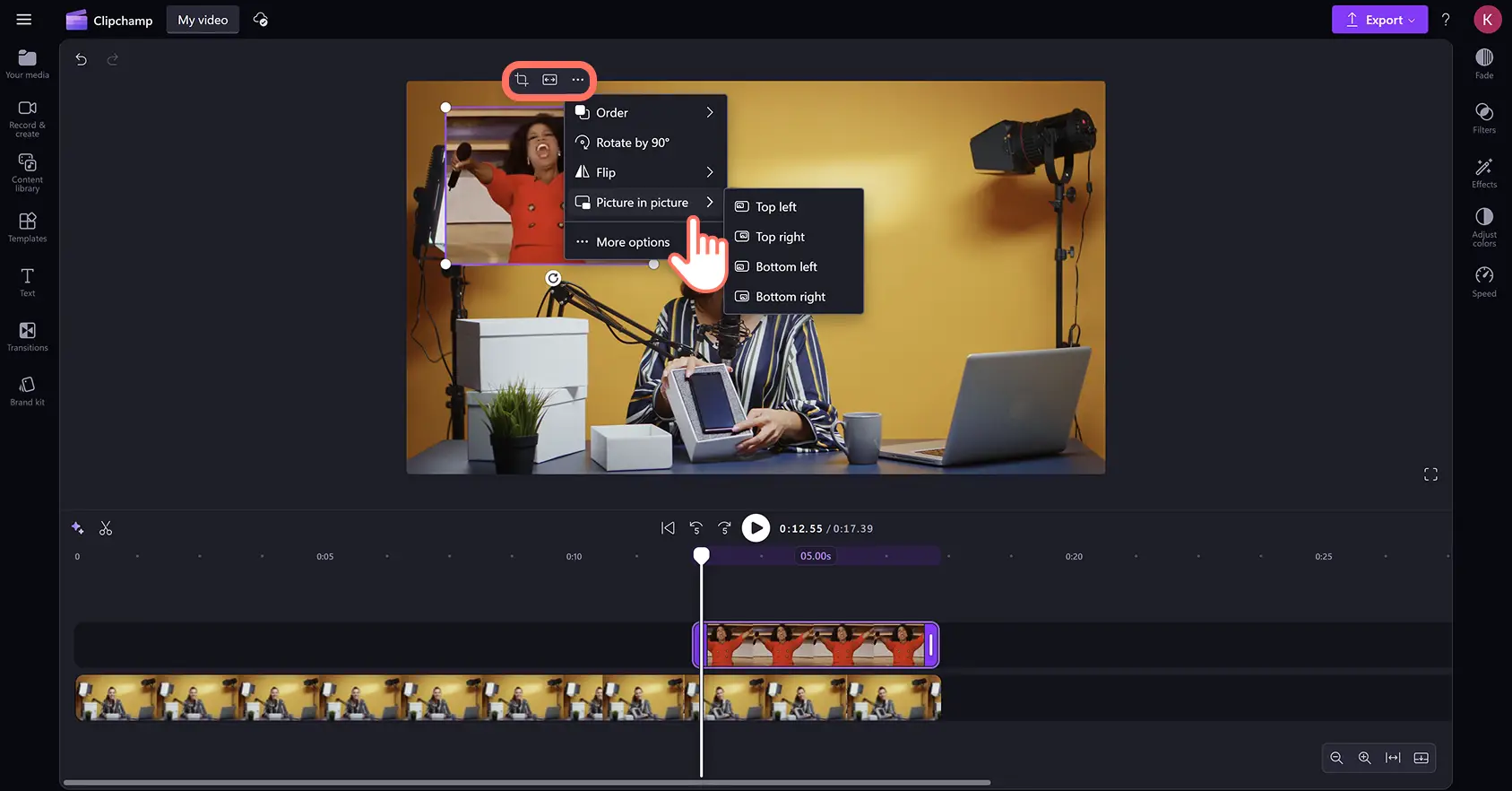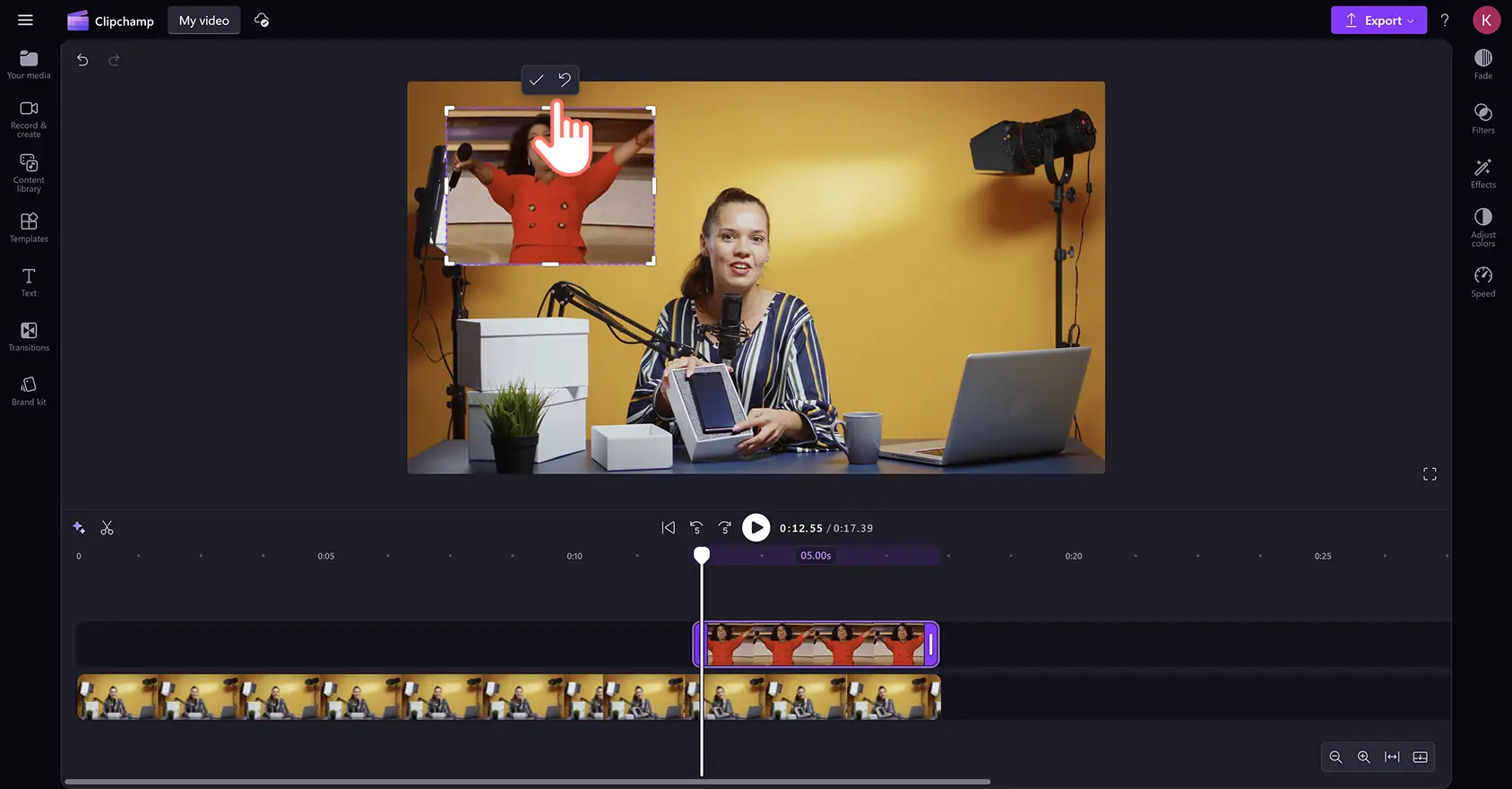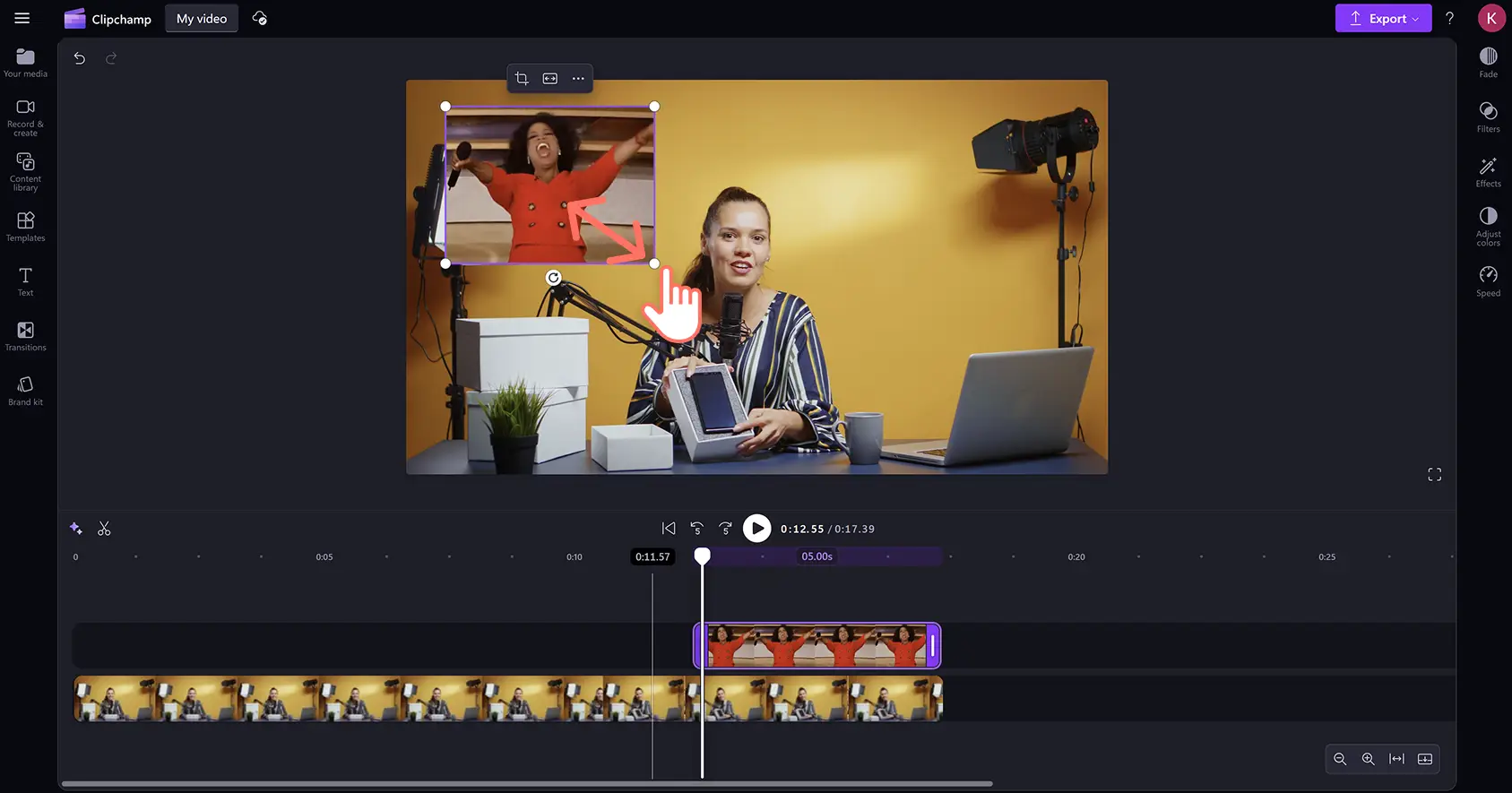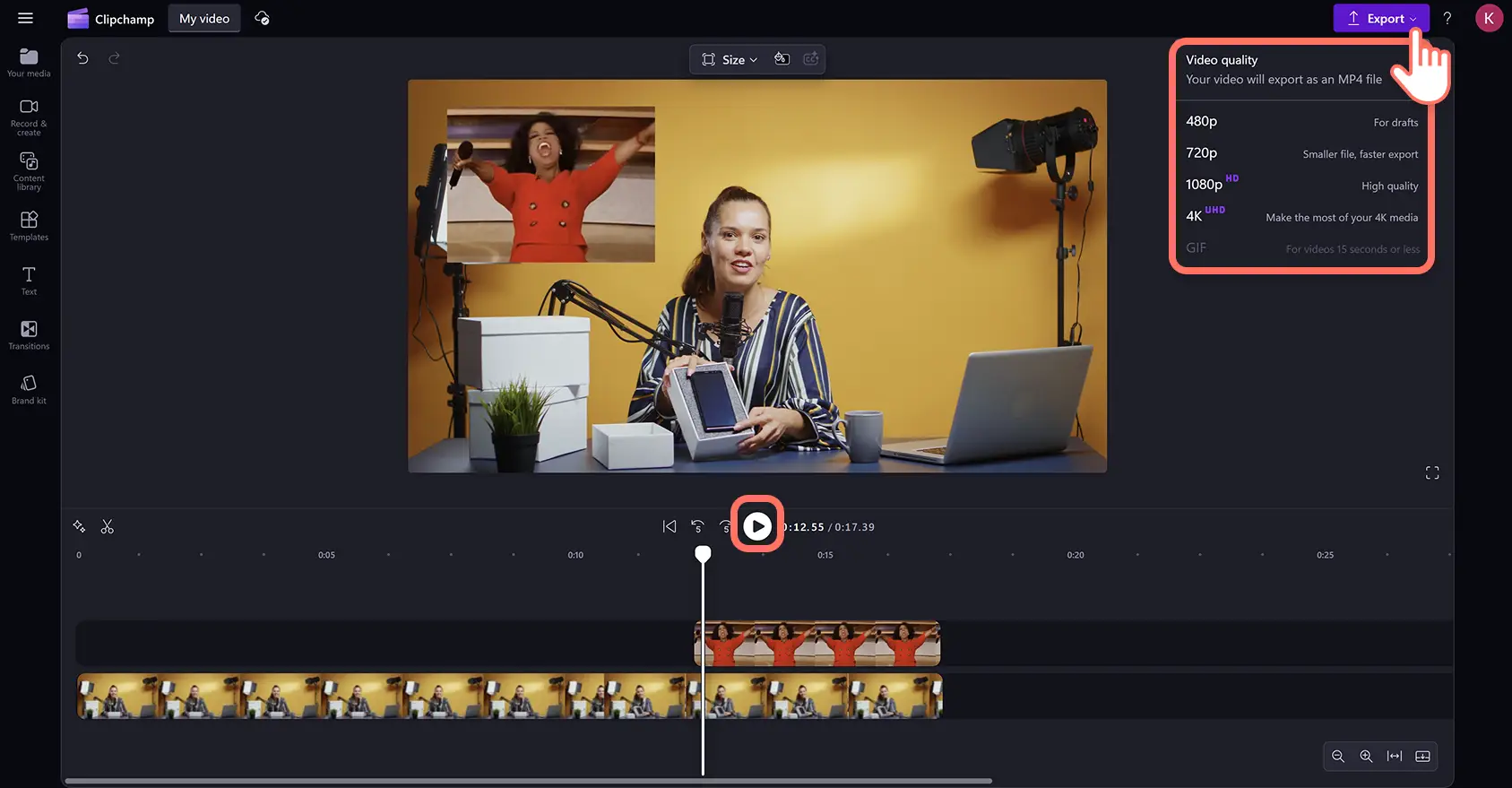Obs!Skärmbilderna i den här artikeln kommer från Clipchamp för personliga konton. Samma principer gäller för Clipchamp för arbets- och skolkonton.
På den här sidan
Lägg till humor och visa din personlighet i videor med ett underhållande och trendigt GIF-överlägg. Förmedla tydligare känslor och budskap i alla videostilar, från rese-vloggar till produktrecensioner, med animerade popkulturreferenser och mem.
Utforska och bädda in ett oändligt utbud av giffar och klistermärken direkt från GIPHY utan att behöva pausa videoredigeringsarbetsflödet.Sök bara i innehållsbiblioteket med hjälp av nyckelord eller teman för att hitta den perfekta GIF-bilden att överlagra på videon.
Du kan också snabbt ladda upp dina favorit-GIF:ar från Internet eller omvandla egna videor till GIF-bilder med GIF-verktyget online.
Lär dig hur du använder GIPHY-integreringen för att lägga till giffar och klistermärken i vilken video som helst, gratis med Clipchamp-videoredigeraren.
Så här lägger du till GIF-bilder i videor
Steg 1. Importera bakgrundsvideo eller välj arkivmaterial
Om du lägger till en GIF i din egen video, laddar du upp klippet genom att klicka på knappen Importera media på fliken Dina media.Importera MOV- och MP4-filer från datorn eller anslut OneDrive. Du kan också ladda upp giffar som du har laddat ned från Internet.
Om du inte har eget material kan du lägga till en GIF i royaltyfria stockvideor och bakgrunder.
Klicka bara på fliken Innehållsbibliotek i verktygsfältet och klicka sedan på pilen i listrutan Visuella inställningar och välj videor eller bakgrunder.
Bläddra i stockbiblioteket efter kategori eller skriv in nyckelord i sökfältet för att hitta rätt stil för din video.
Dra och släpp videoobjektet på redigeringstidslinjen från flliken Dina media.
Steg 2. Sök i GIPHY-biblioteket i Clipchamp
Lägg till animerade giffar från en av Internets största GIF-databaser med hjälp av GIPHY-integreringen. Klicka på fliken innehållsbibliotek i verktygsfältet, sedan på pilen i listrutan Visuella inställningar och välj GIPHY.
I GIPHY-samlingen kan du söka efter animerade giffar eller klistermärken.
Du hittar den perfekta animerade GIF-bilden för din video genom att skriva ett ämnes- eller temanyckelord, till exempel ”Grattis på födelsedagen” eller ”arbete” i sökfältet.Dra och släpp den valda giffen på redigeringstidslinjen i ett separat spår över videon.
Steg 3. Överlägg GIF i videon
Du får det bästa GIF-överlägget genom att se till att GIF-bilden inte blockerar några av videons viktigaste visuella element och visas på skärmen vid rätt tidpunkt.
Du kan anpassa GIF-överläggets placering genom att klicka på GIF:en i förhandsgranskningsfönstret och använda frihandsverktyget för att ändra position och storlek.
Om du vill ändra tidsramen, klickar och drar du GIF-objektet till önskad tidsstämpel på redigeringstidslinjen så att den visas vid rätt ögonblick i videon.
Du kan också automatiskt flytta GIF-överlägget till ett av hörnen av videon med bild-i-bild-effekten. Klicka på de tre punkterna i det flytande verktygsfältet, klicka sedan på bild-i-bild och välj en av de förinställda positionerna.
Steg 4. Beskär och ändra storlek på en GIF
Om du vill ta bort oönskade visuella element som negativt bakgrundsutrymme eller vattenstämplar från en GIF, kan du använda beskärningsverktyget för att ändra måtten.
Klicka på beskärningsknappen i det flytande verktygsfältet. Klicka sedan och dra beskärningshandtagen på sidorna in eller ut för att beskära GIF-bilden.
Om du vill göra en GIF större eller mindre, klickar du på GIF-hörnen i videoförhandsgranskningen och drar sedan utåt för att förstora eller inåt för att förminska.
Steg 5. Förhandsgranska och exportera GIF-videon
När du är klar med att redigera videon kan du förhandsgranska den genom att klicka på uppspelningsknappen ovanför tidslinjen.
När du är redo att spara och dela med resten av världen, klickar du på exportknappen och väljer en upplösning.
Du kan exportera direkt till OneDrive eller ladda upp direkt från redigeraren till YouTube och andra videoplattformar.
Se självstudier om hur du bäddar in GIF-video
Lägg till och ändra storlek på ett GIF-överlägg för första gången genom att följa den här stegvisa guiden på YouTube.
Utforska 6 populära och kostnadsfria giffar som du kan lägga till i videor
Keanu Reeves-tack
Visa tacksamhet med en gnutta humor i din bildspelspresentation. Den klassiska tack-giffen från Keanu Reeves passar perfekt för både uppriktiga och skämtsamma uttryck för uppskattning.
Hej-GIF från Dumma mej
Ge dina demovideo-tittare ett varmt välkomnande. Den här energiska giffen av Gru från Dumma mej som vinkar med båda armarna är både hjärtevärmande och rolig.
Pedro Pascal som skrattar och gråter-GIF
Lägg till lite dramatisk ironi i dråpliga misslyckanden och fel i spelhöjdpunkter. Den här virala giffen av Pedro Pascal som skrattar högt och plötsligt gråter är mångsidig och tidlös.
Jag älskar dig-GIF med Bad Bunny
Dela kärleken i Instagram Stories på Alla hjärtans dag eller vilken dag som helst. Den populära giffen med Bad Bunny te amo (jag älskar dig) är ett varmt och kramigt svar för många tillfällen.
Grattis på födelsedagen-GIF
Gör din bästa väns födelsedag extra speciell genom att säga grattis på födelsedagen med en GIF.Bädda in visuella element med festkänsla i virtuella födelsedagskort eller inlägg på sociala medier.
GIPHY-klistermärken
Om du vill ha en kort och animerad GIF med genomskinlig bakgrund, lägger du till ett GIPHY-klistermärke i videon. Klistermärken är specifikt gjorda för videoöverlägg avsedda att lägga till personlighet och humor.Eftersom de är mindre med genomskinlig bakgrund, är de mer subtila och smälter in i innehållet samtidigt som de ger videon en stilfull touch.
Fler sätt att lägga till personlighet och humor i videor, hittar du i så här skapar du grönskärmsmem och så här skapar du videomem.
Börja skapa videor med giffar redan idag med Clipchamp utan kostnad eller ladda enkelt ned Microsoft Clipchamp-appen för Windows.
Vanliga frågor och svar
Vad är en GIF?
GIF står för Graphics Interchange Format. Det är en animerad bildfil utan ljud som spelas upp som en video under en kort tid.Det internationella uttalet av GIF är jiff med mjukt g. Det är ett populärt format för att dela loopande mem utan ljud på sociala medier, i meddelandeappar och som inbäddade överlägg i videor.
Så här kan du skapa din egen GIF online.
Skapa din egen GIF kostnadsfritt online med GIF-skaparen i Clipchamps videoredigerare. Konvertera olika videoformat som MOV och MP4 till 15-sekunders GIF-bilder utan vattenstämplar, och ändra storlek för alla sociala medieplattformar med bredd–höjd-förhållande-ändraren.
Så här lägger du till GIF-bilder till videor i Windows
Du kan infoga GIF:ar i dina videor med Microsoft Clipchamp, den officiella Windows videoredigerare på Windows 10- och Windows 11-enheter.
Kan jag lägga till text på GIF-bilder i Clipchamp?
Du kan anpassa alla GIPHY GIF-bilder och klistermärken kostnadsfritt genom att lägga till ett textöverlägg i Clipchamps videoredigerare.
Kan jag importera andra skapares GIF till min video?
Du kan ladda ner publicerade GIF-bilder från internet och ladda upp dem i Clipchamp.Du kan också ladda ned från YouTube och konvertera video till GIF med GIF-skaparen i Clipchamp. Dubbelkolla bara om det finns några begränsningar för videon eller GIF-bilden du vill använda.Du kan också söka efter upphovsrättsfria, populära GIF-bilder i Clipchamp med hjälp av GIPHY-integrationen.